и§ЈеҶіMicrosoft TeamsдёӢиҪҪйҖҹеәҰж…ўзҡ„й—®йўҳпјҢеҸҜд»ҘйҖҡиҝҮдҪҝз”ЁжңүзәҝиҝһжҺҘд»ЈжӣҝWi-FiпјҢзЎ®дҝқзҪ‘з»ңеёҰе®Ҫе……и¶ігҖӮйҒҝе…Қе…¶д»–и®ҫеӨҮжҲ–еә”з”ЁеҚ з”ЁеёҰе®ҪпјҢйҖүжӢ©зҪ‘з»ңз©әй—Іж—¶ж®өдёӢиҪҪгҖӮжӯӨеӨ–пјҢжЈҖжҹҘйҳІзҒ«еўҷи®ҫзҪ®пјҢзЎ®дҝқдёҚдјҡйҷҗеҲ¶дёӢиҪҪйҖҹеәҰгҖӮеҰӮжһңй—®йўҳд»Қ然еӯҳеңЁпјҢеҸҜд»ҘйҮҚеҗҜи·Ҝз”ұеҷЁжҲ–жӣҙжҚўжӣҙеҝ«зҡ„зҪ‘з»ңиҝӣиЎҢдёӢиҪҪгҖӮ

жЈҖжҹҘзҪ‘з»ңиҝһжҺҘжҳҜеҗҰзЁіе®ҡ
жөӢиҜ•зҪ‘з»ңйҖҹеәҰе’Ң延иҝҹ
-
дҪҝз”ЁзҪ‘з»ңйҖҹеәҰжөӢиҜ•е·Ҙе…·пјҡиҰҒзЎ®дҝқMicrosoft TeamsдёӢиҪҪдёҚеҸ—йҳ»зўҚпјҢйҰ–е…ҲйңҖиҰҒжЈҖжҹҘжӮЁзҡ„зҪ‘з»ңйҖҹеәҰжҳҜеҗҰж»Ўи¶іиҰҒжұӮгҖӮеҸҜд»ҘдҪҝз”ЁSpeedtestзӯүе·Ҙе…·жөӢиҜ•зҪ‘з»ңзҡ„дёҠдј е’ҢдёӢиҪҪйҖҹеәҰгҖӮеҰӮжһңдёӢиҪҪйҖҹеәҰдҪҺдәҺ1MbpsпјҢеҸҜиғҪдјҡеҪұе“ҚTeamsзҡ„жӯЈеёёдёӢиҪҪгҖӮзҗҶжғіжғ…еҶөдёӢпјҢдёӢиҪҪйҖҹеәҰеә”иҜҘиҮіе°‘иҫҫеҲ°3Mbpsд»ҘдёҠгҖӮеҰӮжһңдёӢиҪҪйҖҹеәҰж— жі•иҫҫеҲ°иҰҒжұӮпјҢжӮЁеҸҜиғҪйңҖиҰҒеҚҮзә§зҪ‘з»ңеҘ—йӨҗжҲ–жӣҙж”№зҪ‘з»ңи®ҫзҪ®д»ҘжҸҗй«ҳйҖҹеәҰгҖӮ
-
жЈҖжҹҘ延иҝҹе’ҢдёўеҢ…пјҡзҪ‘з»ң延иҝҹе’ҢдёўеҢ…д№ҹеҸҜиғҪеҪұе“ҚTeamsзҡ„дёӢиҪҪйҖҹеәҰгҖӮй«ҳ延иҝҹдјҡеҜјиҮҙзҪ‘з»ңе“Қеә”ж…ўпјҢдёўеҢ…еҲҷдјҡдҪҝж•°жҚ®дј иҫ“дёӯж–ӯпјҢиҝӣиҖҢеҜјиҮҙдёӢиҪҪеӨұиҙҘгҖӮжӮЁеҸҜд»ҘйҖҡиҝҮдҪҝз”Ё
pingе‘Ҫд»ӨжЈҖжҹҘзҪ‘з»ң延иҝҹпјҢжҲ–иҖ…йҖҡиҝҮSpeedtestзӯүе·Ҙе…·жЈҖжҹҘдёўеҢ…зҺҮгҖӮеҰӮжһңдёўеҢ…зҺҮиҫғй«ҳпјҢеҸҜиғҪжҳҜзҪ‘з»ңиҙЁйҮҸе·®жҲ–и·Ҝз”ұй—®йўҳеҜјиҮҙзҡ„гҖӮ -
дҪҝз”ЁиҜҠж–ӯе·Ҙе…·еҲҶжһҗзҪ‘з»ңй—®йўҳпјҡйҷӨдәҶжөӢиҜ•зҪ‘з»ңйҖҹеәҰе’Ң延иҝҹпјҢжӮЁиҝҳеҸҜд»ҘдҪҝз”ЁзҪ‘з»ңиҜҠж–ӯе·Ҙе…·иҝӣиЎҢжӣҙж·ұе…Ҙзҡ„еҲҶжһҗгҖӮдҫӢеҰӮпјҢWiresharkеҸҜд»Ҙеё®еҠ©жӮЁжҚ•иҺ·е№¶еҲҶжһҗзҪ‘з»ңжөҒйҮҸпјҢжүҫеҮәеҸҜиғҪеҪұе“ҚTeamsдёӢиҪҪзҡ„зҪ‘з»ң瓶йўҲгҖӮиҝҷдәӣе·Ҙе…·еҸҜд»ҘжҸҗдҫӣиҜҰз»Ҷзҡ„зҪ‘з»ңж•°жҚ®еҢ…дҝЎжҒҜпјҢеё®еҠ©е®ҡдҪҚй—®йўҳзҡ„ж №жәҗгҖӮ
зЎ®дҝқWi-FiдҝЎеҸ·ејәеәҰ
-
дјҳеҢ–и·Ҝз”ұеҷЁдҪҚзҪ®пјҡWi-FiдҝЎеҸ·зҡ„ејәеәҰзӣҙжҺҘеҪұе“ҚзҪ‘з»ңйҖҹеәҰе’ҢзЁіе®ҡжҖ§гҖӮеҰӮжһңжӮЁдҪҝз”ЁWi-FiиҝһжҺҘпјҢзЎ®дҝқи·Ҝз”ұеҷЁж”ҫзҪ®еңЁдёӯеӨ®дҪҚзҪ®пјҢ并иҝңзҰ»еўҷеЈҒгҖҒйҮ‘еұһзү©дҪ“е’Ңе…¶д»–з”өеӯҗи®ҫеӨҮпјҢиҝҷдәӣйғҪеҸҜиғҪеҜјиҮҙдҝЎеҸ·е№Іжү°гҖӮзҗҶжғізҡ„и·Ҝз”ұеҷЁдҪҚзҪ®еә”иҜҘжҳҜйқ иҝ‘жӮЁеёёз”Ёи®ҫеӨҮзҡ„ең°ж–№пјҢзЎ®дҝқдҝЎеҸ·иҰҶзӣ–иҢғеӣҙжңҖеӨ§еҢ–гҖӮ
-
йҖүжӢ©еҗҲйҖӮзҡ„Wi-Fiйў‘ж®өпјҡзҺ°д»Ји·Ҝз”ұеҷЁйҖҡеёёж”ҜжҢҒ2.4GHzе’Ң5GHzдёӨдёӘйў‘ж®өпјҢ5GHzйў‘ж®өиҷҪ然иҰҶзӣ–и·қзҰ»иҫғзҹӯпјҢдҪҶжҸҗдҫӣжӣҙй«ҳзҡ„йҖҹеәҰе’Ңжӣҙе°‘зҡ„е№Іжү°гҖӮеҰӮжһңжӮЁеңЁиҫғиҝ‘зҡ„и·қзҰ»дҪҝз”ЁTeamsпјҢе»әи®®иҝһжҺҘеҲ°5GHzйў‘ж®өпјҢиҝҷеҸҜд»Ҙжҳҫи‘—жҸҗй«ҳдёӢиҪҪйҖҹеәҰ并еҮҸе°‘зҪ‘з»ң延иҝҹгҖӮеҰӮжһңи·қзҰ»иҫғиҝңпјҢеҸҜиғҪйңҖиҰҒдҪҝз”Ё2.4GHzйў‘ж®өпјҢд»ҘиҺ·еҫ—жӣҙејәзҡ„дҝЎеҸ·з©ҝйҖҸеҠӣгҖӮ
-
йҒҝе…ҚWi-Fiе№Іжү°пјҡWi-FiдҝЎеҸ·е®№жҳ“еҸ—еҲ°е…¶д»–ж— зәҝи®ҫеӨҮпјҲеҰӮеҫ®жіўзӮүгҖҒж— з»із”өиҜқзӯүпјүзҡ„е№Іжү°пјҢе°Өе…¶жҳҜеңЁз№Ғеҝҷзҡ„ж— зәҝзҺҜеўғдёӯгҖӮеҰӮжһңжӮЁзҡ„зҪ‘з»ңйҖҹеәҰзј“ж…ўпјҢжЈҖжҹҘйҷ„иҝ‘жҳҜеҗҰжңүиҝҷдәӣе№Іжү°жәҗпјҢе°қиҜ•и°ғж•ҙи·Ҝз”ұеҷЁзҡ„йў‘ж®өжҲ–йў‘йҒ“д»ҘйҒҝе…ҚеҶІзӘҒгҖӮжӯӨеӨ–пјҢдҪҝз”Ёж”ҜжҢҒжӣҙй«ҳйў‘ж®өзҡ„Wi-Fiж ҮеҮҶпјҲеҰӮWi-Fi 5жҲ–Wi-Fi 6пјүд№ҹиғҪжҸҗй«ҳзҪ‘з»ңиҙЁйҮҸгҖӮ
дјҳеҢ–зҪ‘з»ңиҝһжҺҘй…ҚзҪ®
-
жӣҙж”№DNSжңҚеҠЎеҷЁпјҡй»ҳи®Өжғ…еҶөдёӢпјҢжӮЁзҡ„ISPпјҲдә’иҒ”зҪ‘жңҚеҠЎжҸҗдҫӣе•ҶпјүжҸҗдҫӣDNSжңҚеҠЎеҷЁпјҢдҪҶиҝҷдәӣDNSжңҚеҠЎеҷЁзҡ„е“Қеә”йҖҹеәҰеҸҜиғҪиҫғж…ўгҖӮжӣҙж”№DNSжңҚеҠЎеҷЁеҲ°е…¬е…ұDNSпјҲеҰӮGoogle DNS 8.8.8.8гҖҒCloudflare DNS 1.1.1.1зӯүпјүеҸҜиғҪдјҡжҸҗй«ҳзҪ‘з»ңи§ЈжһҗйҖҹеәҰпјҢиҝӣиҖҢжҸҗеҚҮдёӢиҪҪйҖҹеәҰгҖӮеҸҜд»ҘеңЁи·Ҝз”ұеҷЁзҡ„и®ҫзҪ®йЎөйқўжҲ–ж“ҚдҪңзі»з»ҹзҡ„зҪ‘з»ңи®ҫзҪ®дёӯжӣҙж”№DNSең°еқҖгҖӮ
-
жЈҖжҹҘзҪ‘з»ңйҖӮй…ҚеҷЁй…ҚзҪ®пјҡеңЁи®Ўз®—жңәзҡ„зҪ‘з»ңйҖӮй…ҚеҷЁи®ҫзҪ®дёӯпјҢжӮЁеҸҜд»ҘжҹҘзңӢжҳҜеҗҰеҗҜз”ЁдәҶиҮӘеҠЁй…ҚзҪ®гҖӮжҹҗдәӣзҪ‘з»ңйҖӮй…ҚеҷЁеҸҜиғҪй»ҳи®ӨеҗҜз”ЁзңҒз”өжЁЎејҸпјҢиҝҷеҸҜиғҪдјҡеҪұе“ҚзҪ‘з»ңиҝһжҺҘзҡ„зЁіе®ҡжҖ§е’ҢйҖҹеәҰгҖӮйҖҡиҝҮвҖңи®ҫеӨҮз®ЎзҗҶеҷЁвҖқжЈҖжҹҘйҖӮй…ҚеҷЁи®ҫзҪ®пјҢзЎ®дҝқжңӘеҗҜз”Ёд»»дҪ•еҪұе“ҚжҖ§иғҪзҡ„иҠӮиғҪи®ҫзҪ®пјҢ并е°ҶзҪ‘з»ңйҖӮй…ҚеҷЁи®ҫзҪ®дёәжңҖеӨ§жҖ§иғҪжЁЎејҸгҖӮ
-
дҪҝз”ЁжңүзәҝиҝһжҺҘжҸҗеҚҮзЁіе®ҡжҖ§пјҡеҰӮжһңWi-FiдҝЎеҸ·иҫғејұжҲ–зҪ‘з»ңдёҚзЁіе®ҡпјҢдҪҝз”ЁжңүзәҝиҝһжҺҘпјҲеҰӮд»ҘеӨӘзҪ‘пјүжҳҜи§ЈеҶій—®йўҳзҡ„еҸҰдёҖз§Қж–№жі•гҖӮйҖҡиҝҮд»ҘеӨӘзҪ‘иҝһжҺҘпјҢжӮЁеҸҜд»ҘйҒҝе…ҚWi-FiдҝЎеҸ·е№Іжү°пјҢжҸҗдҫӣжӣҙеҝ«зҡ„дёӢиҪҪйҖҹеәҰе’ҢжӣҙзЁіе®ҡзҡ„иҝһжҺҘпјҢе°Өе…¶йҖӮз”ЁдәҺйңҖиҰҒй«ҳеёҰе®Ҫзҡ„еә”з”ЁзЁӢеәҸпјҲеҰӮTeamsпјүиҝӣиЎҢдёӢиҪҪжҲ–и§Ҷйў‘йҖҡиҜқж—¶гҖӮ
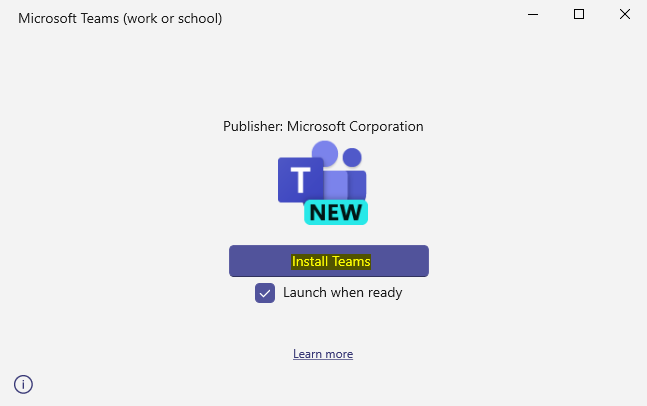
й…ҚзҪ®йҳІзҒ«еўҷе’Ңе®үе…ЁиҪҜ件
й…ҚзҪ®йҳІзҒ«еўҷе…Ғи®ёTeamsйҖҡиҝҮ
-
жЈҖжҹҘWindowsйҳІзҒ«еўҷи®ҫзҪ®пјҡйҳІзҒ«еўҷдјҡйҷҗеҲ¶жңӘз»ҸжҺҲжқғзҡ„зЁӢеәҸйҖҡиҝҮзҪ‘з»ңиҝӣиЎҢйҖҡдҝЎпјҢеҜјиҮҙMicrosoft Teamsж— жі•дёӢиҪҪжҲ–иҝһжҺҘгҖӮеңЁWindowsдёӯпјҢжӮЁеҸҜд»Ҙиҝӣе…ҘвҖңжҺ§еҲ¶йқўжқҝвҖқ>вҖңзі»з»ҹе’Ңе®үе…ЁвҖқ>вҖңWindows Defender йҳІзҒ«еўҷвҖқ并йҖүжӢ©вҖңе…Ғи®ёеә”з”ЁйҖҡиҝҮйҳІзҒ«еўҷвҖқгҖӮзЎ®дҝқMicrosoft TeamsеңЁжӯӨеҲ—иЎЁдёӯ并已йҖүдёӯгҖӮеҰӮжһңжІЎжңүеҮәзҺ°TeamsпјҢеҸҜд»ҘзӮ№еҮ»вҖңжӣҙж”№и®ҫзҪ®вҖқ并жүӢеҠЁж·»еҠ Teamsеә”з”ЁзЁӢеәҸгҖӮиҝҷж ·пјҢTeamsе°ұиғҪеӨҹйЎәеҲ©йҖҡиҝҮйҳІзҒ«еўҷиҝӣиЎҢж•°жҚ®дј иҫ“гҖӮ
-
жЈҖжҹҘйҳІзҒ«еўҷ规еҲҷе’Ңз«ҜеҸЈпјҡMicrosoft TeamsйңҖиҰҒйҖҡиҝҮзү№е®ҡзҡ„з«ҜеҸЈжқҘиҝӣиЎҢйҖҡдҝЎпјҢеёёи§Ғзҡ„з«ҜеҸЈеҢ…жӢ¬з«ҜеҸЈ80пјҲHTTPпјүе’Ңз«ҜеҸЈ443пјҲHTTPSпјүгҖӮеҰӮжһңйҳІзҒ«еўҷйҳ»жӯўдәҶиҝҷдәӣз«ҜеҸЈзҡ„жөҒйҮҸпјҢTeamsзҡ„иҝһжҺҘеҸҜиғҪдјҡеӨұиҙҘгҖӮеңЁйҳІзҒ«еўҷзҡ„вҖңй«ҳзә§и®ҫзҪ®вҖқдёӯпјҢзЎ®дҝқејҖж”ҫиҝҷдәӣз«ҜеҸЈпјҢе…Ғи®ёTeamsжөҒйҮҸйҖҡиҝҮгҖӮжӯӨеӨ–пјҢжӮЁиҝҳеҸҜд»ҘжЈҖжҹҘжҳҜеҗҰжңүд»»дҪ•й’ҲеҜ№Teamsзҡ„йҷҗеҲ¶и§„еҲҷ并иҝӣиЎҢзӣёеә”и°ғж•ҙгҖӮ
-
йӘҢиҜҒйҳІзҒ«еўҷй…ҚзҪ®жҳҜеҗҰз”ҹж•Ҳпјҡй…ҚзҪ®е®ҢйҳІзҒ«еўҷеҗҺпјҢе»әи®®йҖҡиҝҮйҮҚж–°еҗҜеҠЁTeamsеә”з”ЁжҲ–дҪҝз”ЁжөҸи§ҲеҷЁжөӢиҜ•TeamsжҳҜеҗҰеҸҜд»ҘжӯЈеёёиҝһжҺҘ并дёӢиҪҪгҖӮеҰӮжһңTeamsд»Қз„¶ж— жі•йҖҡиҝҮйҳІзҒ«еўҷпјҢеҸҜиғҪйңҖиҰҒиҝӣдёҖжӯҘжЈҖжҹҘйҳІзҒ«еўҷзҡ„и®ҫзҪ®пјҢзЎ®и®ӨжІЎжңүйҒ—жјҸзҡ„规еҲҷжҲ–й”ҷиҜҜй…ҚзҪ®пјҢзЎ®дҝқйҳІзҒ«еўҷзҡ„и®ҫзҪ®иғҪеӨҹжӯЈзЎ®ж”ҜжҢҒTeamsгҖӮ
дёҙж—¶зҰҒз”ЁйҳІз—…жҜ’иҪҜ件
-
дёҙж—¶зҰҒз”ЁйҳІз—…жҜ’иҪҜ件пјҡйҳІз—…жҜ’иҪҜ件жңүж—¶еҸҜиғҪдјҡиҜҜжӢҰжҲӘTeamsзҡ„дёӢиҪҪжҲ–е®үиЈ…иҝҮзЁӢгҖӮдёәдәҶйӘҢиҜҒжҳҜеҗҰжҳҜйҳІз—…жҜ’иҪҜ件引иө·зҡ„й—®йўҳпјҢжӮЁеҸҜд»Ҙе°қиҜ•жҡӮж—¶зҰҒз”ЁйҳІз—…жҜ’иҪҜ件иҝӣиЎҢTeamsзҡ„дёӢиҪҪгҖӮиҝӣе…ҘйҳІз—…жҜ’иҪҜ件зҡ„и®ҫзҪ®з•ҢйқўпјҢжүҫеҲ°зҰҒз”ЁйҖүйЎ№пјҢйҖүжӢ©дёҙж—¶е…ій—ӯйҳІз—…жҜ’еҠҹиғҪгҖӮеңЁзҰҒз”ЁйҳІз—…жҜ’еҗҺпјҢйҮҚж–°е°қиҜ•дёӢиҪҪTeamsпјҢжЈҖжҹҘдёӢиҪҪжҳҜеҗҰиғҪеӨҹйЎәеҲ©е®ҢжҲҗгҖӮ
-
дҝқжҢҒзі»з»ҹе®үе…ЁпјҡзҰҒз”ЁйҳІз—…жҜ’иҪҜ件дјҡдҪҝзі»з»ҹжҡӮж—¶жҡҙйңІеңЁжҪңеңЁзҡ„зҪ‘з»ңеЁҒиғҒдёӯпјҢеӣ жӯӨеҸӘиғҪеңЁиҝӣиЎҢTeamsдёӢиҪҪж—¶дҪҝз”ЁжӯӨж–№жі•гҖӮдёӢиҪҪе®ҢжҲҗеҗҺпјҢеҠЎеҝ…з«ӢеҚійҮҚж–°еҗҜз”ЁйҳІз—…жҜ’иҪҜ件д»ҘзЎ®дҝқзі»з»ҹзҡ„е®үе…ЁгҖӮеңЁзҰҒз”ЁйҳІз—…жҜ’ж—¶пјҢеә”йҒҝе…Қи®ҝй—®дёҚжҳҺзҪ‘з«ҷжҲ–жү“ејҖжңӘзҹҘжқҘжәҗзҡ„ж–Ү件пјҢд»ҘйҒҝе…ҚйҒӯеҸ—жҒ¶ж„ҸиҪҜ件зҡ„ж”»еҮ»гҖӮ
-
жЈҖжҹҘйҳІз—…жҜ’иҪҜ件зҡ„е№Іжү°и®ҫзҪ®пјҡйҷӨдәҶе®Ңе…ЁзҰҒз”ЁйҳІз—…жҜ’иҪҜ件пјҢжӮЁиҝҳеҸҜд»ҘжҹҘзңӢйҳІз—…жҜ’иҪҜ件зҡ„и®ҫзҪ®пјҢзЎ®и®ӨжҳҜеҗҰеҸҜд»ҘдёәTeamsж·»еҠ дҫӢеӨ–规еҲҷгҖӮжңүдәӣйҳІз—…жҜ’иҪҜ件е…Ғи®ёз”ЁжҲ·жҢҮе®ҡе“Әдәӣеә”з”ЁзЁӢеәҸжҲ–ж–Ү件еҸҜд»Ҙиў«еҝҪз•ҘжҲ–е…Ғи®ёйҖҡиҝҮгҖӮйҖҡиҝҮиҝҷз§Қж–№ејҸпјҢжӮЁеҸҜд»ҘдҝқжҢҒйҳІз—…жҜ’дҝқжҠӨпјҢеҗҢж—¶зЎ®дҝқTeamsдёӢиҪҪдёҚеҸ—е№Іжү°гҖӮ
ж·»еҠ TeamsдёәйҳІзҒ«еўҷзҡ„дҫӢеӨ–зЁӢеәҸ
-
жүӢеҠЁж·»еҠ TeamsеҲ°йҳІзҒ«еўҷзҡ„дҫӢеӨ–еҲ—иЎЁпјҡеҰӮжһңйҳІзҒ«еўҷйҳ»жӯўдәҶTeamsзҡ„жӯЈеёёдёӢиҪҪпјҢжӮЁеҸҜд»ҘжүӢеҠЁе°ҶTeamsж·»еҠ дёәйҳІзҒ«еўҷзҡ„дҫӢеӨ–зЁӢеәҸгҖӮеңЁWindowsйҳІзҒ«еўҷдёӯпјҢиҝӣе…ҘвҖңжҺ§еҲ¶йқўжқҝвҖқ>вҖңзі»з»ҹе’Ңе®үе…ЁвҖқ>вҖңWindows Defender йҳІзҒ«еўҷвҖқпјҢзӮ№еҮ»вҖңе…Ғи®ёеә”з”ЁйҖҡиҝҮйҳІзҒ«еўҷвҖқпјҢ然еҗҺеңЁеҲ—иЎЁдёӯжүҫеҲ°Microsoft Teams并йҖүдёӯгҖӮеҰӮжһңTeamsжІЎжңүеҲ—еҮәпјҢжӮЁеҸҜд»ҘзӮ№еҮ»вҖңе…Ғи®ёе…¶д»–еә”з”ЁвҖқжқҘжүӢеҠЁж·»еҠ Teamsзҡ„жү§иЎҢж–Ү件гҖӮ
-
й…ҚзҪ®зү№е®ҡ规еҲҷе’Ңз«ҜеҸЈпјҡйҷӨдәҶе°ҶTeamsж·»еҠ дёәйҳІзҒ«еўҷдҫӢеӨ–пјҢжӮЁиҝҳеҸҜд»ҘдёәTeamsй…ҚзҪ®жӣҙеҠ зІҫз»Ҷзҡ„йҳІзҒ«еўҷ规еҲҷгҖӮдҫӢеҰӮпјҢжӮЁеҸҜд»Ҙжү“ејҖзү№е®ҡз«ҜеҸЈпјҲеҰӮ80е’Ң443з«ҜеҸЈпјүжқҘзЎ®дҝқTeamsзҡ„зҪ‘з»ңжөҒйҮҸдёҚиў«йҳ»жӯўгҖӮиҝӣе…ҘвҖңй«ҳзә§и®ҫзҪ®вҖқдёӯзҡ„вҖңе…Ҙз«ҷ规еҲҷвҖқе’ҢвҖңеҮәз«ҷ规еҲҷвҖқпјҢдёәTeamsй…ҚзҪ®е…Ғ许规еҲҷпјҢд»ҘзЎ®дҝқе®ғиғҪеӨҹжӯЈеёёдҪҝз”ЁжүҖйңҖз«ҜеҸЈиҝӣиЎҢйҖҡдҝЎгҖӮ
-
жөӢиҜ•дҫӢеӨ–и®ҫзҪ®жҳҜеҗҰз”ҹж•Ҳпјҡж·»еҠ TeamsдёәйҳІзҒ«еўҷзҡ„дҫӢеӨ–зЁӢеәҸеҗҺпјҢе»әи®®йҮҚж–°еҗҜеҠЁTeams并иҝӣиЎҢиҝһжҺҘжөӢиҜ•пјҢзЎ®дҝқдёӢиҪҪе’ҢиҝһжҺҘй—®йўҳе·Із»Ҹи§ЈеҶігҖӮеҰӮжһңTeamsд»Қз„¶ж— жі•иҝһжҺҘпјҢеҸҜиғҪйңҖиҰҒжЈҖжҹҘе…¶д»–е®үе…Ёи®ҫзҪ®жҲ–зЎ®и®ӨйҳІзҒ«еўҷзҡ„дҫӢеӨ–规еҲҷжҳҜеҗҰжӯЈзЎ®й…ҚзҪ®гҖӮ
зЎ®дҝқи¶іеӨҹзҡ„зҪ‘з»ңеёҰе®Ҫ
жөӢиҜ•дёӢиҪҪйҖҹеәҰжҳҜеҗҰж»Ўи¶іиҰҒжұӮ
-
дҪҝз”ЁеңЁзәҝйҖҹеәҰжөӢиҜ•е·Ҙе…·пјҡдёәдәҶзЎ®дҝқMicrosoft Teamsзҡ„дёӢиҪҪйҖҹеәҰиғҪеӨҹж»Ўи¶іиҰҒжұӮпјҢйҰ–е…ҲйңҖиҰҒиҝӣиЎҢзҪ‘з»ңйҖҹеәҰжөӢиҜ•гҖӮеҸҜд»ҘдҪҝз”ЁеҰӮSpeedtestгҖҒFast.comзӯүеңЁзәҝе·Ҙе…·жқҘжөӢиҜ•еҪ“еүҚзҪ‘з»ңзҡ„дёӢиҪҪйҖҹеәҰгҖӮеҜ№дәҺTeamsпјҢзҗҶжғізҡ„дёӢиҪҪйҖҹеәҰиҮіе°‘еә”иҫҫеҲ°1 MbpsпјҢдҪҶдёәдәҶжӣҙйЎәз•…зҡ„дҪ“йӘҢпјҢ3 MbpsжҲ–жӣҙй«ҳзҡ„йҖҹеәҰжӣҙдёәзҗҶжғігҖӮеҰӮжһңжөӢиҜ•з»“жһңжҳҫзӨәдёӢиҪҪйҖҹеәҰдҪҺдәҺиҝҷдәӣж ҮеҮҶпјҢеҸҜиғҪдјҡеҪұе“ҚTeamsзҡ„жӯЈеёёиҝҗиЎҢе’ҢдёӢиҪҪйҖҹеәҰгҖӮ
-
жөӢиҜ•дёҚеҗҢж—¶й—ҙж®өзҡ„йҖҹеәҰпјҡзҪ‘з»ңеёҰе®Ҫзҡ„йҖҹеәҰеҸҜиғҪдјҡйҡҸзқҖж—¶й—ҙзҡ„еҸҳеҢ–иҖҢжңүжүҖжіўеҠЁпјҢе°Өе…¶жҳҜеңЁй«ҳеі°ж—¶ж®өгҖӮйҖҡиҝҮеңЁдёҚеҗҢзҡ„ж—¶й—ҙж®өеӨҡж¬ЎиҝӣиЎҢйҖҹеәҰжөӢиҜ•пјҢжӮЁеҸҜд»ҘдәҶи§ЈзҪ‘з»ңзҡ„зЁіе®ҡжҖ§гҖӮеҰӮжһңжӮЁеңЁй«ҳеі°ж—¶ж®өжөӢиҜ•ж—¶еҸ‘зҺ°йҖҹеәҰиҫғж…ўпјҢеҸҜиғҪжҳҜеӣ дёәзҪ‘з»ңжӢҘе өеҜјиҮҙзҡ„гҖӮеңЁдҪҺеі°ж—¶ж®өеҶҚж¬ЎжөӢиҜ•пјҢзңӢзңӢйҖҹеәҰжҳҜеҗҰжңүжүҖжҸҗеҚҮгҖӮ
-
зЎ®и®ӨдёҠдј йҖҹеәҰпјҡйҷӨдәҶдёӢиҪҪйҖҹеәҰпјҢдёҠдј йҖҹеәҰеҜ№Teamsзҡ„иҜӯйҹіе’Ңи§Ҷйў‘йҖҡиҜқиҙЁйҮҸд№ҹжңүеҪұе“ҚгҖӮжӮЁеҸҜд»ҘеңЁйҖҹеәҰжөӢиҜ•ж—¶д№ҹжөӢиҜ•дёҠдј йҖҹеәҰгҖӮиҷҪ然Teamsзҡ„дёӢиҪҪйңҖжұӮиҫғй«ҳпјҢдҪҶеҰӮжһңдёҠдј йҖҹеәҰиҝҮж…ўпјҢеҸҜиғҪдјҡеҪұе“Қе®һж—¶йҖҡиҜқиҙЁйҮҸгҖӮеӣ жӯӨпјҢдёҠдј йҖҹеәҰд№ҹеә”иҫҫеҲ°иҮіе°‘1 MbpsпјҢд»ҘзЎ®дҝқйЎәз•…зҡ„иҜӯйҹіе’Ңи§Ҷйў‘йҖҡдҝЎгҖӮ
йҷҗеҲ¶е…¶д»–и®ҫеӨҮжҲ–еә”з”ЁзЁӢеәҸеҚ з”ЁеёҰе®Ҫ
-
жҡӮеҒңе…¶д»–и®ҫеӨҮзҡ„зҪ‘з»ңжҙ»еҠЁпјҡеҰӮжһңжӮЁзҡ„家еәӯжҲ–еҠһе…¬зҪ‘з»ңдёӯжңүеӨҡдёӘи®ҫеӨҮеҗҢж—¶дҪҝз”ЁзҪ‘з»ңпјҢиҝҷеҸҜиғҪдјҡеҜјиҮҙеёҰе®ҪеҲҶй…ҚдёҚи¶іпјҢиҝӣиҖҢеҪұе“ҚTeamsзҡ„дёӢиҪҪйҖҹеәҰгҖӮжӮЁеҸҜд»ҘжҡӮж—¶е…ій—ӯжҲ–жҡӮеҒңе…¶д»–и®ҫеӨҮпјҲеҰӮжҷәиғҪжүӢжңәгҖҒз”өи§ҶгҖҒе№іжқҝзӯүпјүзҡ„зҪ‘з»ңжҙ»еҠЁпјҢе°Өе…¶жҳҜйӮЈдәӣжӯЈеңЁиҝӣиЎҢеӨ§жөҒйҮҸж“ҚдҪңпјҲеҰӮжөҒеӘ’дҪ“ж’ӯж”ҫгҖҒдёӢиҪҪеӨ§ж–Ү件зӯүпјүзҡ„и®ҫеӨҮгҖӮ
-
йҷҗеҲ¶еҗҺеҸ°еә”з”ЁзЁӢеәҸзҡ„еёҰе®ҪдҪҝз”Ёпјҡи®ёеӨҡи®Ўз®—жңәе’ҢжҷәиғҪи®ҫеӨҮдјҡеңЁеҗҺеҸ°иҝҗиЎҢеә”з”ЁзЁӢеәҸпјҢиҝҷдәӣзЁӢеәҸеҸҜиғҪдјҡж¶ҲиҖ—еӨ§йҮҸеёҰе®ҪпјҢдҫӢеҰӮиҮӘеҠЁдёӢиҪҪиҪҜ件жӣҙж–°жҲ–еҗҢжӯҘдә‘еӯҳеӮЁж–Ү件гҖӮеңЁиҝӣиЎҢTeamsдёӢиҪҪж—¶пјҢеҸҜд»ҘйҖҡиҝҮд»»еҠЎз®ЎзҗҶеҷЁжҹҘзңӢ并关й—ӯдёҚеҝ…иҰҒзҡ„еҗҺеҸ°зЁӢеәҸпјҢд»ҺиҖҢзЎ®дҝқжңҖеӨ§зҡ„еёҰе®Ҫз”ЁдәҺTeamsзҡ„дёӢиҪҪгҖӮ
-
дҪҝз”ЁзҪ‘з»ңз®ЎзҗҶе·Ҙе…·жҺ§еҲ¶еёҰе®ҪпјҡеҰӮжһңжӮЁзҡ„и·Ҝз”ұеҷЁж”ҜжҢҒеёҰе®Ҫз®ЎзҗҶжҲ–жөҒйҮҸдјҳе…Ҳзә§и®ҫзҪ®пјҢжӮЁеҸҜд»Ҙй…ҚзҪ®QoSпјҲжңҚеҠЎиҙЁйҮҸпјүи®ҫзҪ®пјҢдјҳе…ҲдҝқиҜҒTeamsзҡ„жөҒйҮҸгҖӮйҖҡиҝҮиҝҷз§Қж–№ејҸпјҢи·Ҝз”ұеҷЁеҸҜд»ҘиҜҶеҲ«е№¶дјҳе…ҲеӨ„зҗҶTeamsзҡ„ж•°жҚ®жөҒйҮҸпјҢйҷҗеҲ¶е…¶д»–и®ҫеӨҮжҲ–еә”з”ЁзЁӢеәҸеҚ з”ЁеёҰе®ҪгҖӮиҝҷз§Қж–№жі•е°Өе…¶йҖӮеҗҲеңЁеӨҡдёӘи®ҫеӨҮеҗҢж—¶дҪҝз”ЁзҪ‘з»ңж—¶пјҢзЎ®дҝқTeamsиҺ·еҫ—и¶іеӨҹзҡ„еёҰе®ҪгҖӮ
жҸҗй«ҳзҪ‘з»ңеёҰе®ҪжҲ–жӣҙжҚўзҪ‘з»ңзҺҜеўғ
-
еҚҮзә§зҪ‘з»ңеҘ—йӨҗпјҡеҰӮжһңжӮЁзӣ®еүҚзҡ„зҪ‘з»ңеёҰе®ҪдёҚи¶ід»Ҙж”ҜжҢҒTeamsзҡ„жӯЈеёёдёӢиҪҪе’ҢдҪҝз”ЁпјҢжӮЁеҸҜд»ҘиҖғиҷ‘иҒ”зі»жӮЁзҡ„дә’иҒ”зҪ‘жңҚеҠЎжҸҗдҫӣе•ҶпјҲISPпјүпјҢеҚҮзә§еҲ°жӣҙй«ҳеёҰе®Ҫзҡ„зҪ‘з»ңеҘ—йӨҗгҖӮеӨ§еӨҡж•°ISPжҸҗдҫӣдёҚеҗҢйҖҹеәҰзҡ„е®ҪеёҰеҘ—йӨҗпјҢжӮЁеҸҜд»ҘйҖүжӢ©дёҖдёӘжӣҙйҖӮеҗҲжӮЁзҡ„йңҖжұӮзҡ„еҘ—йӨҗгҖӮжҸҗй«ҳеёҰе®ҪеҸҜд»Ҙжҳҫи‘—жҸҗеҚҮдёӢиҪҪйҖҹеәҰпјҢзЎ®дҝқTeamsиғҪеӨҹйЎәеҲ©дёӢиҪҪе’ҢиҝҗиЎҢпјҢе°Өе…¶жҳҜеңЁиҝӣиЎҢи§Ҷйў‘дјҡи®®ж—¶пјҢиҫғй«ҳзҡ„еёҰе®ҪжҳҜеҝ…иҰҒзҡ„гҖӮ
-
еҲҮжҚўеҲ°жӣҙй«ҳеёҰе®Ҫзҡ„зҪ‘з»ңзҺҜеўғпјҡеҰӮжһңжӮЁеҪ“еүҚзҡ„зҪ‘з»ңйҖҹеәҰж— жі•ж»Ўи¶ійңҖжұӮпјҢеҸҜд»ҘиҖғиҷ‘жӣҙжҚўзҪ‘з»ңзҺҜеўғгҖӮдҫӢеҰӮпјҢеҲҮжҚўеҲ°е…үзәӨе®ҪеёҰжҲ–4G/5GзҪ‘з»ңгҖӮиҝҷдәӣзҪ‘з»ңйҖҡеёёжҸҗдҫӣжӣҙй«ҳзҡ„еёҰе®Ҫе’Ңжӣҙеҝ«зҡ„йҖҹеәҰпјҢйҖӮеҗҲй«ҳжөҒйҮҸеә”з”ЁзЁӢеәҸзҡ„дҪҝз”ЁгҖӮжӣҙжҚўзҪ‘з»ңзҺҜеўғж—¶пјҢеҸҜд»Ҙж №жҚ®йңҖиҰҒйҖүжӢ©жңүзәҝиҝһжҺҘжҲ–жӣҙзЁіе®ҡзҡ„Wi-Fiи®ҫеӨҮпјҢд»ҘзЎ®дҝқдёӢиҪҪйҖҹеәҰеҫ—еҲ°жңүж•ҲжҸҗеҚҮгҖӮ
-
дјҳеҢ–зҺ°жңүзҪ‘з»ңи®ҫеӨҮпјҡжңүж—¶пјҢеҚідҪҝзҪ‘з»ңеёҰе®Ҫи¶іеӨҹпјҢи·Ҝз”ұеҷЁжҲ–и°ғеҲ¶и§Ји°ғеҷЁзҡ„й…ҚзҪ®д№ҹеҸҜиғҪеҪұе“ҚзҪ‘з»ңжҖ§иғҪгҖӮжЈҖжҹҘ并дјҳеҢ–и·Ҝз”ұеҷЁзҡ„и®ҫзҪ®пјҢзЎ®дҝқе…¶е·ҘдҪңеңЁжңҖдҪізҠ¶жҖҒгҖӮжӮЁеҸҜд»Ҙе°қиҜ•жӣҙж–°и·Ҝз”ұеҷЁеӣә件пјҢйҖүжӢ©жңҖдҪізҡ„Wi-Fiйў‘йҒ“пјҢжҲ–иҖ…еҲҮжҚўеҲ°5GHzйў‘ж®өпјҢеҮҸе°‘е№Іжү°е№¶жҸҗй«ҳзҪ‘з»ңйҖҹеәҰгҖӮеҰӮжһңжқЎд»¶е…Ғи®ёпјҢдҪҝз”ЁжңүзәҝиҝһжҺҘпјҲеҰӮд»ҘеӨӘзҪ‘пјүд№ҹжҳҜжҸҗй«ҳзҪ‘з»ңзЁіе®ҡжҖ§е’ҢйҖҹеәҰзҡ„жңүж•Ҳж–№жі•гҖӮ

жӣҙж–°зҪ‘з»ңй©ұеҠЁзЁӢеәҸ
жЈҖжҹҘзҪ‘з»ңйҖӮй…ҚеҷЁй©ұеҠЁзЁӢеәҸжҳҜеҗҰжӣҙж–°
-
жҹҘзңӢеҪ“еүҚй©ұеҠЁзЁӢеәҸзүҲжң¬пјҡзЎ®дҝқзҪ‘з»ңйҖӮй…ҚеҷЁй©ұеҠЁзЁӢеәҸдёҺMicrosoft Teamsе…је®№пјҢйҰ–е…ҲйңҖиҰҒзЎ®и®ӨжӮЁзҡ„й©ұеҠЁзЁӢеәҸзүҲжң¬гҖӮеңЁWindowsдёӯпјҢжӮЁеҸҜд»ҘйҖҡиҝҮвҖңи®ҫеӨҮз®ЎзҗҶеҷЁвҖқжҹҘзңӢеҪ“еүҚзҪ‘з»ңйҖӮй…ҚеҷЁзҡ„й©ұеҠЁзүҲжң¬гҖӮеҸій”®зӮ№еҮ»вҖңзҪ‘з»ңйҖӮй…ҚеҷЁвҖқдёӯзҡ„зҪ‘з»ңи®ҫеӨҮпјҢйҖүжӢ©вҖңеұһжҖ§вҖқпјҢ然еҗҺзӮ№еҮ»вҖңй©ұеҠЁзЁӢеәҸвҖқйҖүйЎ№еҚЎпјҢжҹҘзңӢеҪ“еүҚзҡ„й©ұеҠЁзүҲжң¬гҖӮеҰӮжһңзүҲжң¬иҫғж—§жҲ–еҮәзҺ°ж—Ҙжңҹиҫғж—©зҡ„зүҲжң¬пјҢеҸҜиғҪйңҖиҰҒжӣҙж–°й©ұеҠЁзЁӢеәҸпјҢд»ҘзЎ®дҝқзҪ‘з»ңиҝһжҺҘзЁіе®ҡ并ж”ҜжҢҒTeamsзҡ„йЎәз•…иҝҗиЎҢгҖӮ
-
жЈҖжҹҘж“ҚдҪңзі»з»ҹзҡ„й©ұеҠЁжӣҙж–°пјҡж“ҚдҪңзі»з»ҹдјҡе®ҡжңҹжҸҗдҫӣй©ұеҠЁзЁӢеәҸжӣҙж–°пјҢдҪҶиҝҷдәӣжӣҙж–°еҸҜиғҪ并дёҚдјҡиҮӘеҠЁе®үиЈ…гҖӮжӮЁеҸҜд»ҘйҖҡиҝҮWindowsзҡ„вҖңжӣҙж–°дёҺе®үе…ЁвҖқйҖүйЎ№пјҢжЈҖжҹҘжҳҜеҗҰжңүй©ұеҠЁжӣҙж–°гҖӮжӮЁиҝҳеҸҜд»ҘеҸій”®зӮ№еҮ»зҪ‘з»ңйҖӮй…ҚеҷЁпјҢйҖүжӢ©вҖңжӣҙж–°й©ұеҠЁзЁӢеәҸвҖқпјҢйҖүжӢ©вҖңиҮӘеҠЁжҗңзҙўжӣҙж–°зҡ„й©ұеҠЁзЁӢеәҸиҪҜ件вҖқпјҢи®©зі»з»ҹиҮӘеҠЁжҗңзҙўе№¶е®үиЈ…жңҖж–°зҡ„зҪ‘з»ңй©ұеҠЁзЁӢеәҸгҖӮзЎ®дҝқй©ұеҠЁзЁӢеәҸдёҺжӮЁзҡ„ж“ҚдҪңзі»з»ҹзүҲжң¬е…је®№пјҢиҝҷеҜ№дәҺжҸҗй«ҳTeamsдёӢиҪҪе’ҢзҪ‘з»ңиҝһжҺҘзҡ„зЁіе®ҡжҖ§йқһеёёйҮҚиҰҒгҖӮ
-
и®ҝй—®зҪ‘з»ңйҖӮй…ҚеҷЁеҺӮе•ҶзҪ‘з«ҷпјҡеҰӮжһңж“ҚдҪңзі»з»ҹжңӘиғҪиҮӘеҠЁжҸҗдҫӣзҪ‘з»ңйҖӮй…ҚеҷЁй©ұеҠЁжӣҙж–°пјҢжӮЁеҸҜд»ҘжүӢеҠЁи®ҝй—®зҪ‘з»ңйҖӮй…ҚеҷЁжҲ–и®Ўз®—жңәеҺӮе•Ҷзҡ„е®ҳзҪ‘пјҢжҹҘжүҫ并дёӢиҪҪжңҖж–°зүҲжң¬зҡ„зҪ‘з»ңй©ұеҠЁзЁӢеәҸгҖӮзЎ®дҝқд»Һе®ҳж–№зҪ‘з«ҷдёӢиҪҪй©ұеҠЁзЁӢеәҸпјҢд»ҘйҒҝе…ҚдёӢиҪҪеҲ°дёҚе…је®№жҲ–жңүжҪңеңЁйЈҺйҷ©зҡ„й©ұеҠЁзЁӢеәҸгҖӮ
еҚҮзә§еҲ°жңҖж–°зҡ„зҪ‘з»ңй©ұеҠЁзүҲжң¬
-
дёӢиҪҪе®үиЈ…жңҖж–°зҡ„й©ұеҠЁзЁӢеәҸпјҡдёәдәҶзЎ®дҝқзҪ‘з»ңиҝһжҺҘзЁіе®ҡ并ж”ҜжҢҒTeamsзҡ„еҠҹиғҪпјҢжӮЁеҸҜд»ҘжүӢеҠЁдёӢиҪҪ并е®үиЈ…жңҖж–°зҡ„зҪ‘з»ңйҖӮй…ҚеҷЁй©ұеҠЁзЁӢеәҸгҖӮи®ҝй—®зҪ‘з»ңйҖӮй…ҚеҷЁзҡ„еҲ¶йҖ е•Ҷе®ҳзҪ‘пјҢжҹҘжүҫйҖӮеҗҲжӮЁи®ҫеӨҮе’Ңж“ҚдҪңзі»з»ҹзүҲжң¬зҡ„жңҖж–°й©ұеҠЁзЁӢеәҸгҖӮдёӢиҪҪ并е®үиЈ…иҝҷдәӣй©ұеҠЁзЁӢеәҸеҗҺпјҢйҮҚж–°еҗҜеҠЁи®Ўз®—жңәпјҢиҝҷжңүеҠ©дәҺи§ЈеҶіеӣ ж—§зүҲй©ұеҠЁзЁӢеәҸеҜјиҮҙзҡ„зҪ‘з»ңиҝһжҺҘй—®йўҳпјҢд»ҺиҖҢжҸҗеҚҮTeamsзҡ„дёӢиҪҪйҖҹеәҰе’ҢзЁіе®ҡжҖ§гҖӮ
-
дҪҝз”Ёй©ұеҠЁжӣҙж–°е·Ҙе…·пјҡйҷӨдәҶжүӢеҠЁдёӢиҪҪй©ұеҠЁзЁӢеәҸеӨ–пјҢжӮЁиҝҳеҸҜд»ҘдҪҝз”ЁдёҖдәӣдё“й—Ёзҡ„й©ұеҠЁжӣҙж–°е·Ҙе…·пјҲеҰӮDriver BoosterгҖҒDriverPack SolutionзӯүпјүжқҘиҮӘеҠЁжЈҖжөӢ并жӣҙж–°жӮЁзҡ„зҪ‘з»ңй©ұеҠЁзЁӢеәҸгҖӮиҝҷдәӣе·Ҙе…·дјҡжү«жҸҸи®Ўз®—жңәдёҠзҡ„硬件и®ҫеӨҮпјҢиҜҶеҲ«иҝҮж—¶зҡ„й©ұеҠЁе№¶жҸҗдҫӣдёӢиҪҪй“ҫжҺҘпјҢз®ҖеҢ–жӣҙж–°иҝҮзЁӢпјҢзЎ®дҝқзҪ‘з»ңй©ұеҠЁзЁӢеәҸе§Ӣз»ҲдҝқжҢҒжңҖж–°зҠ¶жҖҒпјҢд»ҘдҫҝжңҖеӨ§зЁӢеәҰең°ж”ҜжҢҒTeamsзҡ„зҪ‘з»ңиҝһжҺҘгҖӮ
-
йӘҢиҜҒжӣҙж–°еҗҺзҡ„й©ұеҠЁзЁӢеәҸпјҡжӣҙж–°й©ұеҠЁзЁӢеәҸеҗҺпјҢе»әи®®жөӢиҜ•зҪ‘з»ңиҝһжҺҘпјҢзЎ®дҝқTeamsиғҪеӨҹйЎәеҲ©дёӢиҪҪ并иҝҗиЎҢгҖӮжӮЁеҸҜд»Ҙе°қиҜ•иҝӣиЎҢйҖҹеәҰжөӢиҜ•пјҢжЈҖжҹҘзҪ‘з»ң延иҝҹе’ҢзЁіе®ҡжҖ§пјҢзЎ®дҝқж–°й©ұеҠЁзЁӢеәҸиғҪеӨҹжҸҗй«ҳдёӢиҪҪйҖҹеәҰе’Ңж”№е–„Teamsзҡ„жҖ§иғҪгҖӮеҰӮжһңд»Қ然йҒҮеҲ°й—®йўҳпјҢжӮЁеҸҜд»ҘеҶҚж¬ЎзЎ®и®Өй©ұеҠЁзЁӢеәҸжҳҜеҗҰжӯЈзЎ®е®үиЈ…пјҢжҲ–иҖғиҷ‘йҮҚж–°е®үиЈ…жӣҙж–°гҖӮ
йҮҚиЈ…зҪ‘з»ңй©ұеҠЁзЁӢеәҸи§ЈеҶій—®йўҳ
-
еҚёиҪҪ并йҮҚж–°е®үиЈ…зҪ‘з»ңйҖӮй…ҚеҷЁй©ұеҠЁзЁӢеәҸпјҡеҰӮжһңжӣҙж–°й©ұеҠЁзЁӢеәҸеҗҺд»Қз„¶ж— жі•и§ЈеҶідёӢиҪҪй—®йўҳпјҢжӮЁеҸҜд»Ҙе°қиҜ•еҚёиҪҪ并йҮҚж–°е®үиЈ…зҪ‘з»ңйҖӮй…ҚеҷЁй©ұеҠЁзЁӢеәҸгҖӮиҝӣе…ҘвҖңи®ҫеӨҮз®ЎзҗҶеҷЁвҖқпјҢеҸій”®зӮ№еҮ»жӮЁзҡ„зҪ‘з»ңйҖӮй…ҚеҷЁпјҢйҖүжӢ©вҖңеҚёиҪҪи®ҫеӨҮвҖқпјҢ然еҗҺйҮҚеҗҜи®Ўз®—жңәпјҢж“ҚдҪңзі»з»ҹдјҡиҮӘеҠЁйҮҚж–°е®үиЈ…зҪ‘з»ңй©ұеҠЁзЁӢеәҸгҖӮйҖҡиҝҮиҝҷз§Қж–№ејҸпјҢжӮЁеҸҜд»Ҙжё…йҷӨеҸҜиғҪеӯҳеңЁзҡ„й©ұеҠЁзЁӢеәҸжҚҹеқҸжҲ–й…ҚзҪ®й”ҷиҜҜпјҢжҒўеӨҚжӯЈеёёзҡ„зҪ‘з»ңиҝһжҺҘгҖӮ
-
жүӢеҠЁе®үиЈ…й©ұеҠЁзЁӢеәҸпјҡеңЁжҹҗдәӣжғ…еҶөдёӢпјҢж“ҚдҪңзі»з»ҹеҸҜиғҪжңӘиғҪжҲҗеҠҹиҮӘеҠЁе®үиЈ…жңҖж–°зҡ„й©ұеҠЁзЁӢеәҸгҖӮеңЁиҝҷз§Қжғ…еҶөдёӢпјҢжӮЁеҸҜд»ҘжүӢеҠЁд»ҺзҪ‘з»ңйҖӮй…ҚеҷЁзҡ„еҲ¶йҖ е•Ҷе®ҳзҪ‘дёӢиҪҪе®үиЈ…й©ұеҠЁзЁӢеәҸгҖӮжүҫеҲ°е№¶дёӢиҪҪдёҺжӮЁзҡ„硬件е’Ңж“ҚдҪңзі»з»ҹзүҲжң¬зӣёеҢ№й…Қзҡ„й©ұеҠЁзЁӢеәҸпјҢжүӢеҠЁе®үиЈ…пјҢзЎ®дҝқй©ұеҠЁзЁӢеәҸзҡ„е®Ңж•ҙжҖ§гҖӮе®үиЈ…е®ҢжҲҗеҗҺпјҢйҮҚеҗҜи®Ўз®—жңәпјҢ并жЈҖжҹҘзҪ‘з»ңиҝһжҺҘжҳҜеҗҰжҒўеӨҚжӯЈеёёгҖӮ
-
жё…йҷӨй©ұеҠЁж®Ӣз•ҷ并йҮҚиЈ…пјҡжңүж—¶еҚёиҪҪзҪ‘з»ңй©ұеҠЁзЁӢеәҸеҗҺпјҢзі»з»ҹеҸҜиғҪдјҡдҝқз•ҷдёҖдәӣй©ұеҠЁзҡ„ж®ӢдҪҷж–Ү件пјҢеҜјиҮҙй—®йўҳжІЎжңүе®Ңе…Ёи§ЈеҶігҖӮжӮЁеҸҜд»ҘдҪҝз”Ёй©ұеҠЁжё…зҗҶе·Ҙе…·пјҲеҰӮDriver SweeperпјүжқҘеҲ йҷӨиҝҷдәӣж®ӢдҪҷж–Ү件пјҢеҶҚйҮҚж–°е®үиЈ…жңҖж–°зҡ„й©ұеҠЁзЁӢеәҸгҖӮиҝҷз§Қж–№жі•иғҪеӨҹзЎ®дҝқй©ұеҠЁзЁӢеәҸе®Ңе…Ёжё…йҷӨ并йҮҚж–°е®үиЈ…пјҢд»ҺиҖҢи§ЈеҶізҪ‘з»ңиҝһжҺҘдёҚзЁіе®ҡжҲ–й©ұеҠЁдёҚе…је®№зҡ„й—®йўҳгҖӮ
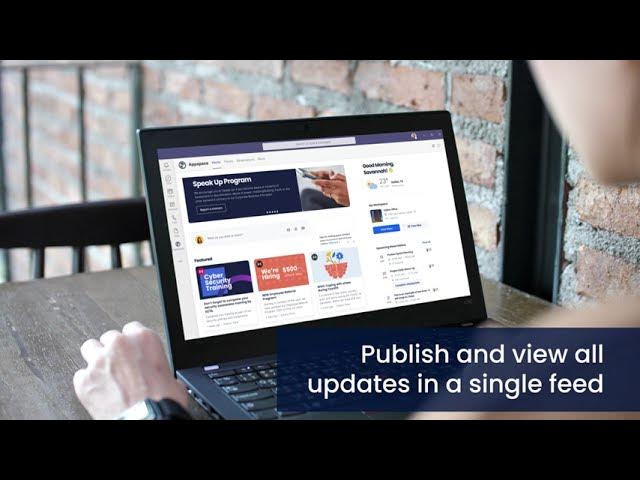
дёәд»Җд№ҲTeamsдёӢиҪҪйҖҹеәҰж…ўпјҹ
дёӢиҪҪйҖҹеәҰж…ўйҖҡеёёжҳҜеӣ дёәзҪ‘з»ңеёҰе®ҪдёҚи¶іжҲ–зҪ‘з»ңжӢҘе өгҖӮзЎ®дҝқдҪҝз”ЁзЁіе®ҡзҡ„Wi-FiжҲ–жңүзәҝиҝһжҺҘпјҢйҒҝе…Қе…¶д»–и®ҫеӨҮжҲ–еә”з”ЁеҚ з”ЁеёҰе®ҪгҖӮ
еҰӮдҪ•жҸҗй«ҳTeamsдёӢиҪҪйҖҹеәҰпјҹ
жҸҗй«ҳдёӢиҪҪйҖҹеәҰзҡ„ж–№жі•еҢ…жӢ¬дҪҝз”ЁжңүзәҝиҝһжҺҘд»Јжӣҝж— зәҝзҪ‘з»ңпјҢе…ій—ӯеҚ з”ЁеёҰе®Ҫзҡ„еә”з”ЁзЁӢеәҸпјҢйҖүжӢ©зҪ‘з»ңз©әй—Іж—¶ж®өиҝӣиЎҢдёӢиҪҪгҖӮ
TeamsдёӢиҪҪж—¶жҳҜеҗҰеҸ—йҳІзҒ«еўҷеҪұе“Қпјҹ
йҳІзҒ«еўҷеҸҜиғҪдјҡеҪұе“ҚTeamsзҡ„дёӢиҪҪйҖҹеәҰгҖӮжЈҖжҹҘйҳІзҒ«еўҷи®ҫзҪ®пјҢзЎ®дҝқе®ғдёҚдјҡйҷҗеҲ¶TeamsдёӢиҪҪпјҢеҸҜд»Ҙдёҙж—¶зҰҒз”ЁйҳІзҒ«еўҷиҝӣиЎҢжөӢиҜ•гҖӮ
еҰӮдҪ•и§ЈеҶіTeamsдёӢиҪҪзј“ж…ўзҡ„й—®йўҳпјҹ
дҪҝз”Ёжӣҙеҝ«йҖҹзҡ„зҪ‘з»ңпјҢйҒҝе…Қе…¶д»–и®ҫеӨҮеҚ з”ЁеёҰе®ҪпјҢ并确дҝқи®Ўз®—жңәзҡ„зҪ‘з»ңиҝһжҺҘзЁіе®ҡгҖӮеҰӮжһңдҪҝз”ЁWi-FiпјҢе°қиҜ•йқ иҝ‘и·Ҝз”ұеҷЁеўһеҠ дҝЎеҸ·ејәеәҰгҖӮ